将本地项目上传至github
1.使用Visualstudio2015上传
1.1.下载github插件
GitHub Extension for Visual Studio
1.2.下载后直接双击安装
1.3.点击【团队】-》【管理连接】

1.4.登录GitHub
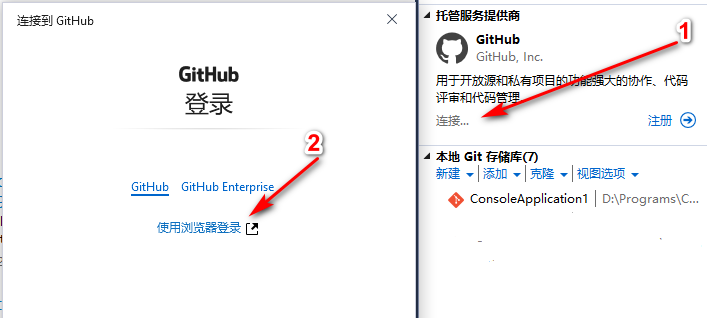
1.5.点击使用浏览器登录,授权VisualStudio
1.6.新建项目

勾选【新建Git存储库】,这样新建的项目会自动生成git仓库(如果没有这个,需要先下载git安装)
1.7.GitHub新建仓库
1.8.设置仓库的作者和邮箱
被选中的项目字体会变黑加粗,点击【主页】图标
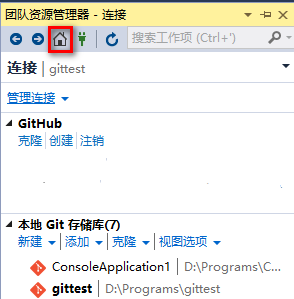
点击【设置】-》【存储库设置】-》【用户名和邮箱】
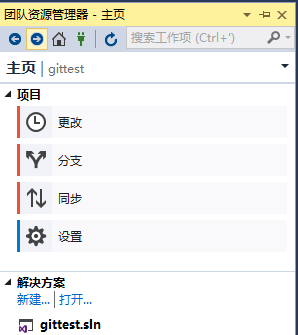
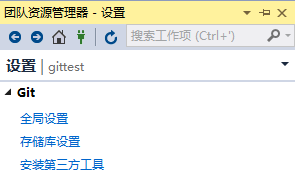
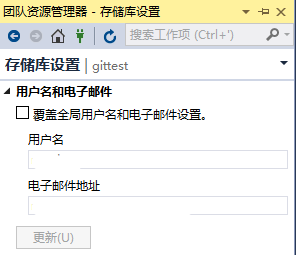
1.9.提交项目(在上传之前需要将项目提交)
点击【主页】小图标,点击【更改】,写入提交描述,点击【提交】
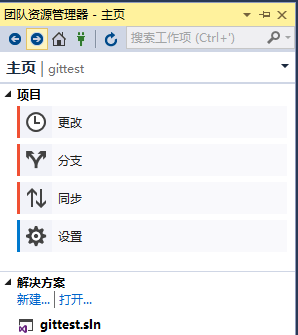
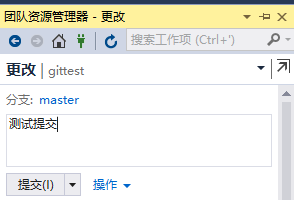
1.10.上传项目到GitHub
点击【主页】小图标,点击【同步】,选择发布到远程存储库,将远程库的地址输入,点击【发布】
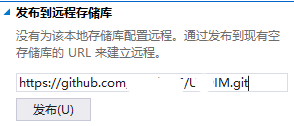
2.使用Tortoisegit上传项目
2.1.github新建空白仓库
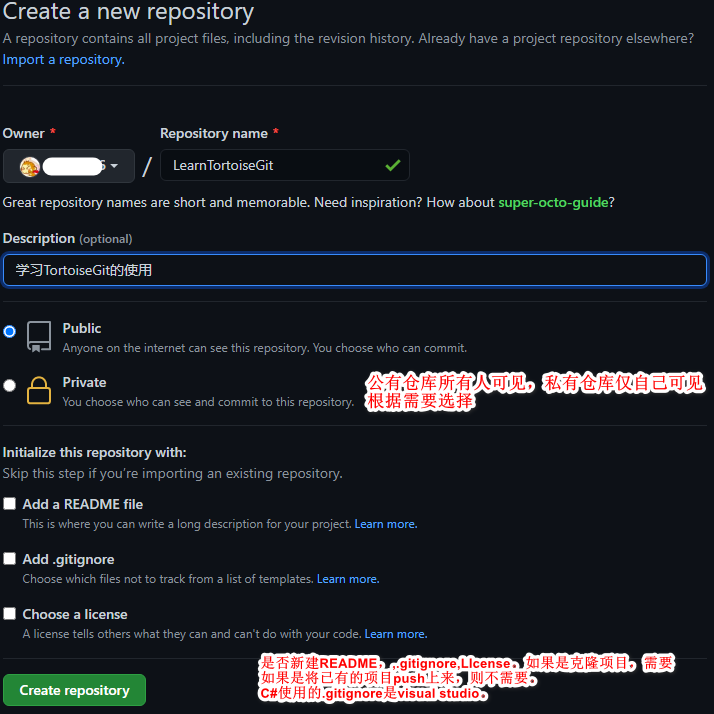
2.2.本地新建仓库
新建文件夹---》右键点击鼠标【Git在这里创建版本库(Y)..】
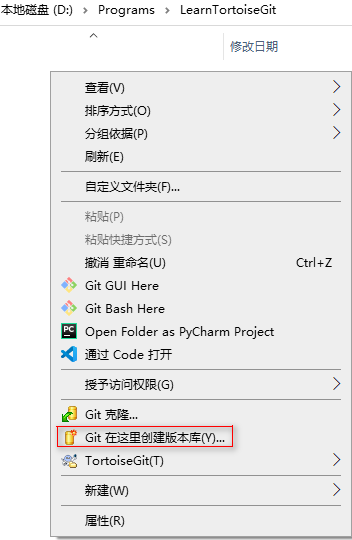
2.3.设置代理
进入文件夹,右键,【TortoiseGit(T)】---》【设置】---》【网络】设置代理(如果电脑可以直接连接外网,不需要代理)
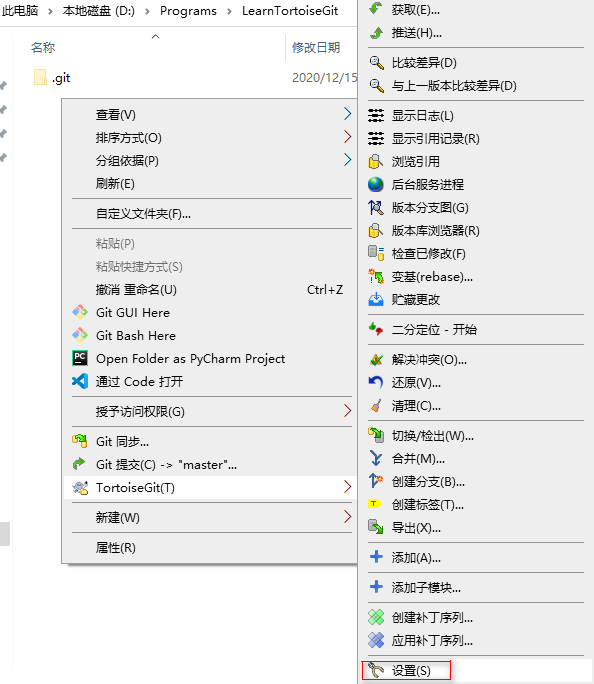
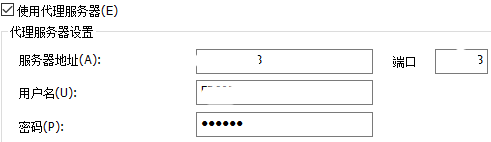
2.4.设置本地的用户名和邮箱

2.5.添加远程git仓库地址
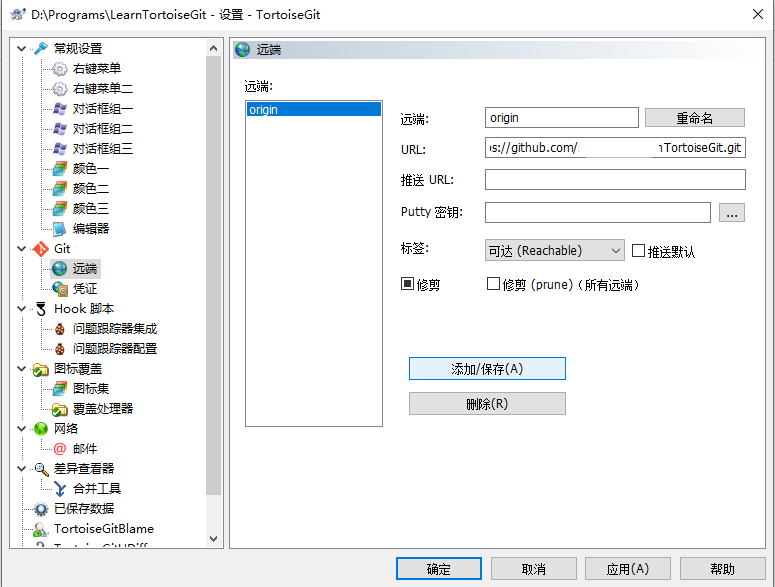
2.6.仓库中新建一个文件,并提交
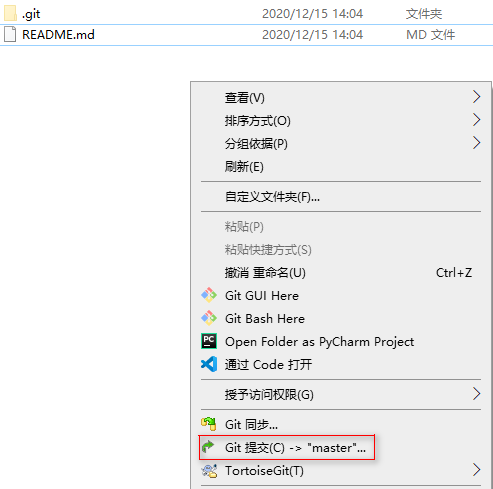
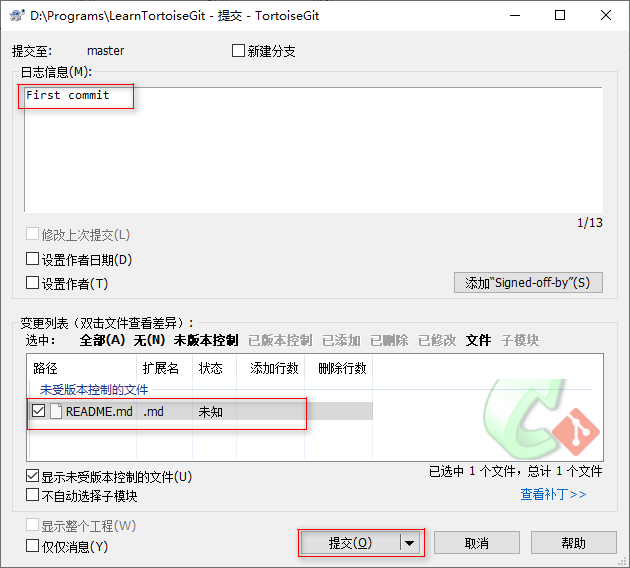
2.7.推送到远程库
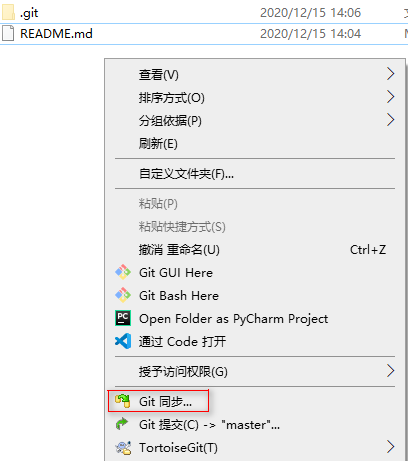
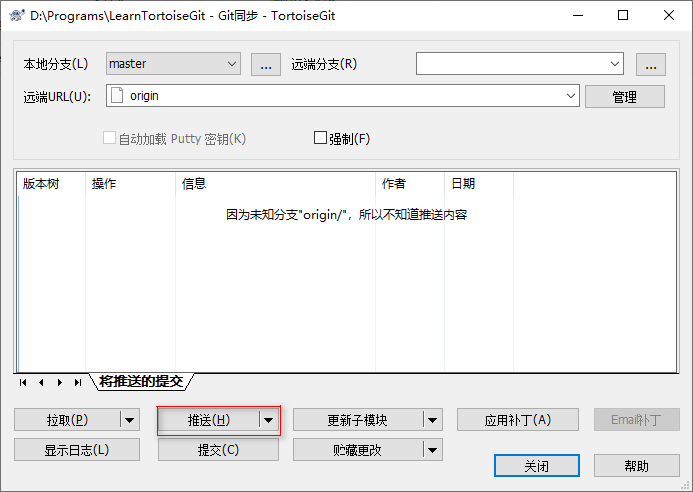



 浙公网安备 33010602011771号
浙公网安备 33010602011771号